검색결과 리스트
글
이클립스 비주얼에디터 플러그인(스윙플러그인)
이클립스 비주얼 에디터(Visual Editor) 플러그인 다운로드 및 설정 방법
이클립스 WTP 2.0.1 (이클립스 3.3 Europa 유로파 버젼) 이라고 가정하고 설명한다.
1. 플러그인을 다운로드 한다.
유로파 용(3.3) 다운로드 => : http://www.ehecht.com/eclipse_ve/ve_eclipse_33_v200709242300_win.zip
가니메데 용(3.4) 다운로드 => : http://www.ehecht.com/eclipse_ve/ve_eclipse_34_200807092330_win.zip
2. 다운로드 결과.
ve_eclipse_33_v200709242300_win.zip 파일을 여기서는 바탕 화면에 다운 받았다.
3. 압축 해제
해제하면 features 와 plugins 폴더가 나온다.
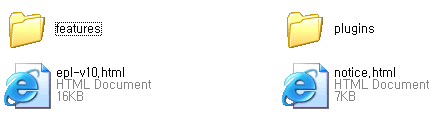
4. 이클립스 설치 폴더에 features 와 plugins 폴더를 붙여넣기 한다. (예 : C:\eclipse 에 붙여넣기 한다.)
(주의 사항 : 이 때 꼭 이클립스를 종료한 후 붙여넣기를 해야 한다. 실행 상태에서 하면 오류 발생할 수 있다.)
이 때 같은 폴더가 있기 때문에 메세지 상자가 뜨는데 [모두 예] 를 선택해주면 된다.
설치 완료.
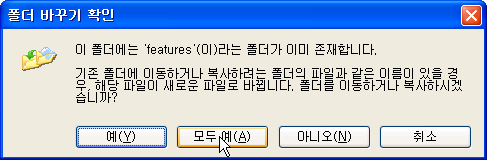
5. Visual Editor 를 사용해 보자.
File -> New -> Other 선택한다.
6. 스크롤해서 Java -> Visual Class 선택 -> [Next] 클릭
7. 소스를 만들어보자.
Name : TestVE 라고 하고, Swing 의 Frame 을 상속 받고, [Finish]
8. 최종 결과 화면 (Palette 를 보려면 에디터 창의 오른쪽 부분의 ◁ 을 클릭하면 된다.)
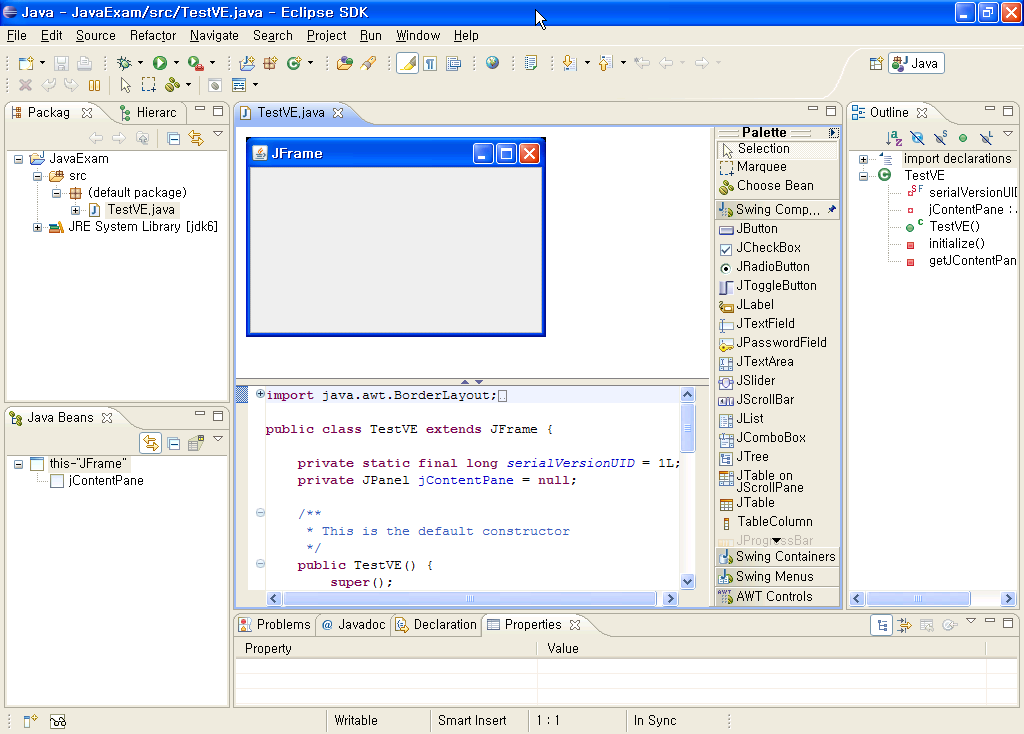
끝. Visual Editor 를 사용해서 GUI 프로그래밍을 편하게 해보자^^
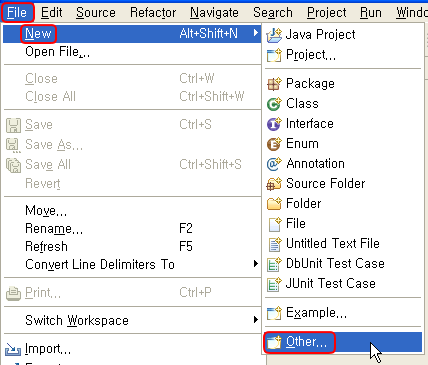
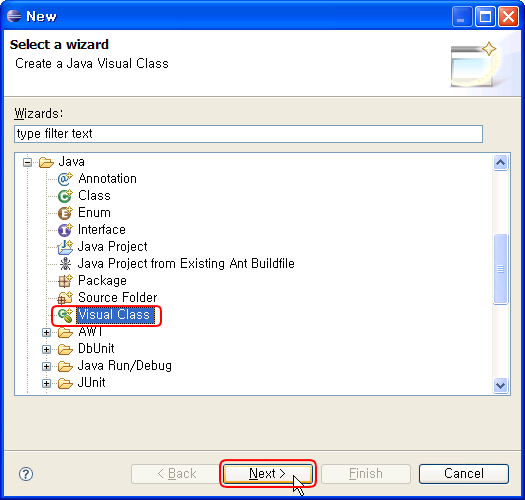
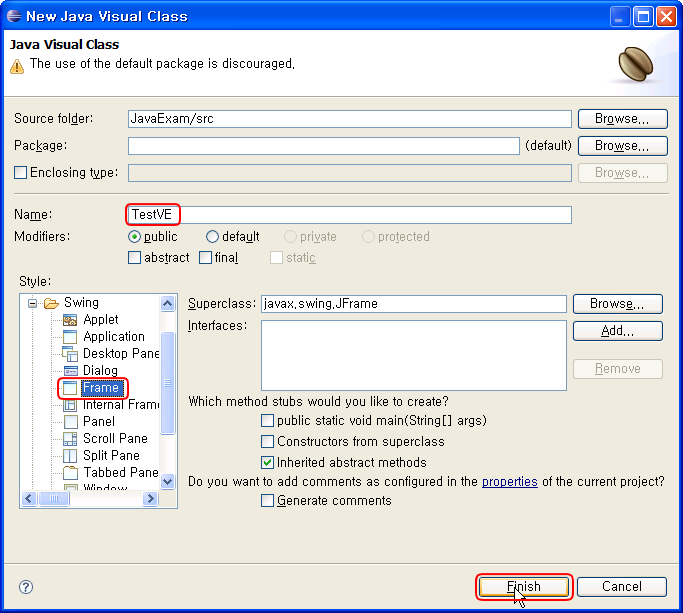


RECENT COMMENT